如何使用Photoshop中的图层蒙版?
1、打开安装好的Photoshop软件,下面简称“ps”

2、新建一个画布,大小随意,不要太小就行

3、用文字工具在画布里面输入几个文字
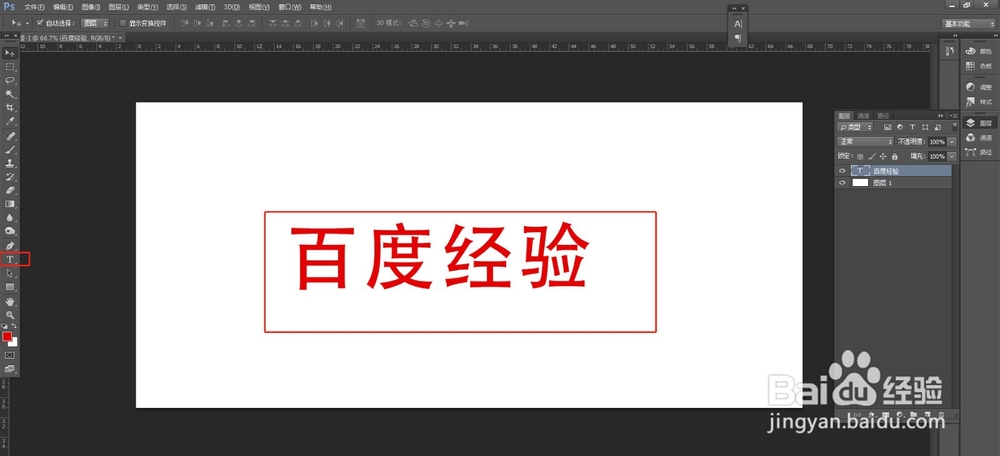
4、选择文字图层,找到图层面板下面的那个小图标,点一下
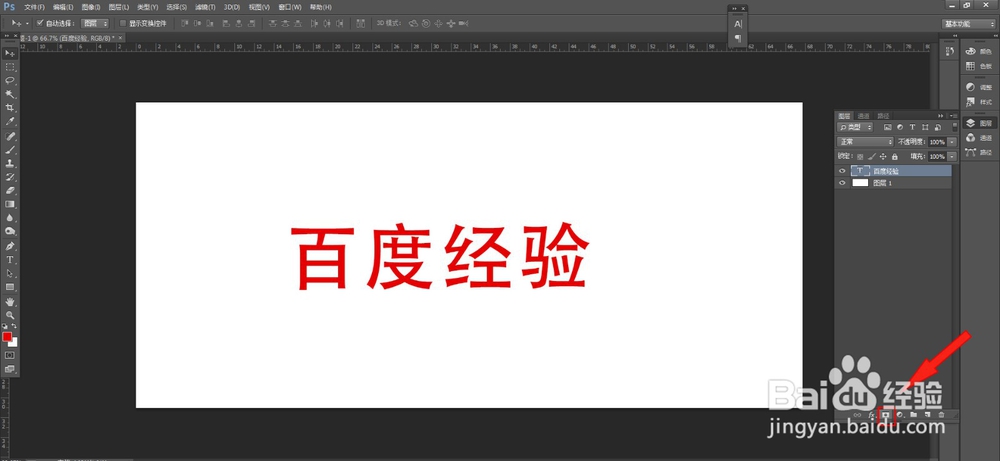
5、文字图层就被添加上图层蒙版了
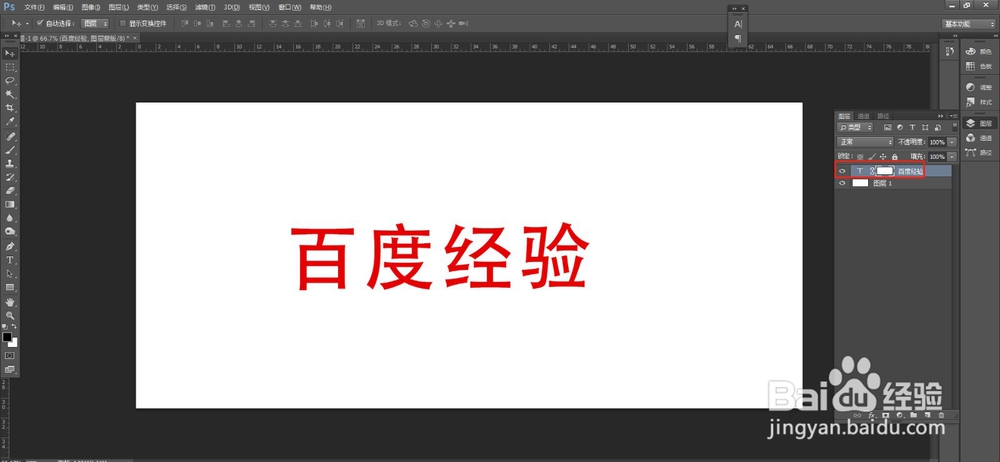
6、将前景色修改成黑色,选择画笔工具
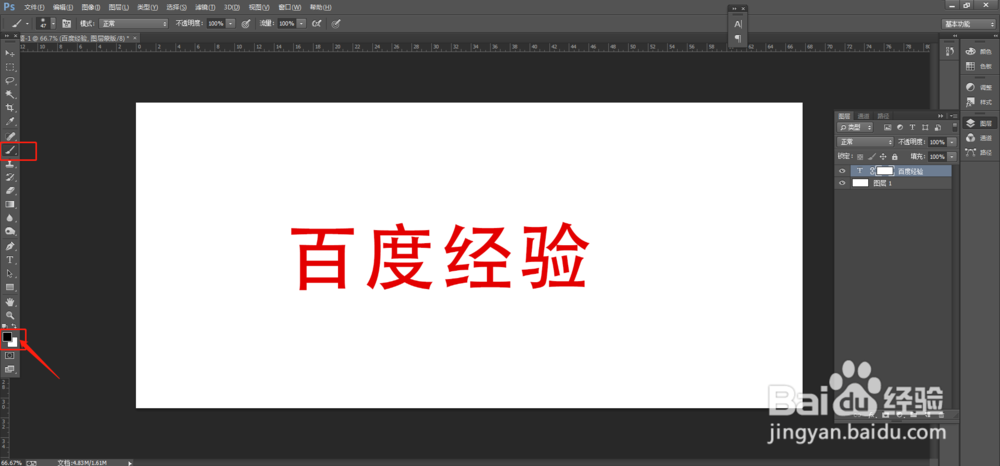
7、在文字图层蒙版上面涂画,可以看到,蒙版缩略图上面显示为黑色的地方文字就不显示了,就像被擦掉了一样,如果需要再显示出来,再用白色画笔擦回来就可以了

1、1.打开软件,新建一个画布
2.输入几个文字
3.选择文字图层,在下方点击添加图层蒙版
4.将前景色改成黑色,用画笔在蒙版上随意涂画
5.文字图层蒙版上面黑色的部位就不显示了

声明:本网站引用、摘录或转载内容仅供网站访问者交流或参考,不代表本站立场,如存在版权或非法内容,请联系站长删除,联系邮箱:site.kefu@qq.com。
阅读量:131
阅读量:129
阅读量:175
阅读量:103
阅读量:65